Cómo Crear Reglas en Office 365 Outlook Web - Tutores y Configuración
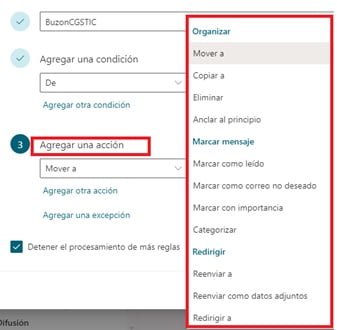
En este artículo, te enseñaremos paso a paso cómo crear reglas en tu aplicación web del correo institucional de Office 365 Outlook. Conocerás las acciones clave para personalizar cómo manejas tu correo electrónico. Asimismo, podrás encontrar la configuración más adecuada para cada necesidad que tengas.
Crear reglas es una herramienta poderosa en el Outlook Web App (en español) para Office 365, lo cual te permite priorizar las tareas importantes. La configuración de estas reglas puede variar dependiendo de tus preferencias personales y del manejo que necesitas dar a tu correo.
También exploraremos cómo configurar una serie de acciones básicas dentro de Outlook Webmail OWA, desde la creación de un nuevo regla hasta la ejecución inmediata en el correo institucional 365.
Activar las reglas en el menú de configuración de Outlook
Para crear reglas en la versión web del Outlook, primero debes acceder a la opción de configuración y seleccionar "Ver toda la configuración de Outlook" para llegar al panel donde podrás administrar tus reglas de correo electrónico. Una vez que hayas seleccionado esta opción, puedes proceder con las acciones siguientes para crear nuevas reglas.
Crear Reglas en el Menú de Configuración
Una vez dentro de la configuración de tu cuenta de Outlook Web App, encontrarás una sección dedicada a reglas de correo electrónico. En esta área, podrás crear, modificar o eliminar las reglas que desees. La primera opción para hacerlo es seleccionar "Agregar Nueva Regla". Esto abrirá un cuadro de diálogo donde podrás configurar la información básica sobre tu nueva regla.
Sección para Crear Nuevas Reglas
La creación de una nueva regla implica seguir los siguientes pasos:
- Selecciona "Agregar Nueva Regla" desde el menú de opciones.
- Para comenzar, asigna un nombre descriptivo a tu regla. Este es un paso importante ya que te ayudará a identificar más fácilmente su propósito o función específica en cuanto al manejo de correos electrónicos.
Crear condiciones para las Reglas
Después de seleccionar la acción correspondiente, procede a especificar las condiciones bajo las cuales se activaría esta regla. Las condiciones pueden variar según tu necesidad y contexto pero son comúnmente asociadas con el contenido del correo electrónico o incluso con sus características como el origen o la fecha de envío.
Crear Acciones para Reglas
Después de especificar las condiciones de ejecución, es necesario determinar cuáles serán las acciones que se llevarán a cabo en caso de coincidencia. Algunas opciones comunes incluyen:
- Reenviar correos electrónicos directamente.
- Mover correos electrónicos específicamente hacia carpetas designadas dentro del contenido de tu cuenta de Outlook.
Crear y Ejecutar Reglas
Finalmente, después de configurar las reglas con los pasos mencionados anteriormente, asegúrate de seleccionar la opción para que se ejecuten de forma inmediata.
Agregar una nueva regla: nombre y descripción
Antes de configurar las condiciones de tu nueva regla en el Outlook Web App, es importante asignar un nombre descriptivo que te permita recordar fácilmente el propósito específico de cada regra creada. Esto puede variar desde nombres como "Reenviar correos electrónicos de mi jefe" hasta descripciones más complejas.
Una vez ingresado el nombre, puedes proceder a especificar la descripción correspondiente. Si bien esto es una etapa importante para tu organización y entendimiento del flujo de trabajo de tu correo institucional 365, no constituye un paso necesario dentro de tu configuración.
Este nombre y descripción son únicos para cada regra en tu Outlook y te ayudarán a identificar fácilmente cada regla creada dentro de tu sistema.
Seleccionar las condiciones para aplicar la regla
Al crear una regla en Outlook, es fundamental determinar qué sucede cuando se cumplen ciertas condiciones. Asegúrate de considerar la frecuencia y el tipo de correos electrónicos que llegan a tu correo institucional 365 para decidir los criterios más adecuados.
La elección correcta de las condiciones dependerá de tus necesidades individuales y del funcionamiento general de Outlook Web App. Algunas posibilidades incluyen filtrar correos específicos que contengan palabras clave o títulos, aplicar reglas para los correos procedentes de determinados destinatarios (como correo owa) o utilizar condiciones basadas en la fecha o hora de llegada del correo electrónico.
Es crucial verificar si las reglas de filtrado están funcionando correctamente. Algunas acciones comunes cuando se crea una regla en Outlook incluyen reenviar el correo electrónico a un destinatario diferente, archivarlo en carpetas específicas como correo 365 outlook, o incluso borrar el correo electrónico directamente.
Al crear y configurar tus reglas, recuerda que es posible cambiar la forma en cómo se aplican las mismas. Por ejemplo, si has creado una regla para Office 365 que reenvía correos de un determinado remitente a otra cuenta, también puedes configurar una acción que archiva el correo electrónico original en una carpeta específica para su posterior revisión y archivo.
Considera la posibilidad de crear reglas generales para tipos comunes de correos electrónicos que llegan a tu correo institucional 365. Por ejemplo, si generalmente recibes correos con solicitudes o pedidos de información sobre un determinado producto o servicio, puedes establecer una regla que los clasifique y reenvíe directamente al responsable de responder a esas consultas.
Con estas estrategias, podrás controlar más eficientemente tu correo electrónico y priorizar las tareas importantes.
Especificar las acciones a tomar cuando se cumplan las condiciones
Puedes configurar tu regla en Outlook para ejecutar una acción específica cuando coincidan con determinadas condiciones, como reenviar correos electrónicos o moverlos a carpeta de. En el caso del correo institucional 365, es posible crear un filtro para que se asigne a ciertas carpetas.
Cuando estés configurando la acción, asegúrate de elegir la opción correcta para tu necesidad específica en tu correo electrónico 365 outlook. Por ejemplo, si deseas reenviar los correos electrónicos de un determinado remitente, elija la opción "Reenviar correo electrónico a" y especifica el remitente en tu outlook webmail owa.
Ejecutar la regla inmediatamente o establecer un horario
Al crear una regla en Outlook Web App del Correo Institucional de Office 365, una consideración clave es determinar cuándo se aplicará la acción deseada. Puedes elegir entre ejecutar la regla tan pronto como coincida con las condiciones especificadas o establecer un horario para que se ejecute en un momento específico.
Crear Reglas En Outlook: Al hacer esto, puedes programar la regla de manera que coincida con eventos en tu calendario o cuando recibas correos electrónicos de ciertas personas. Por ejemplo, podrías crear una regla que mueva todos los correos electrónicos de un proyecto a una carpeta específica cada martes a las 10:00 AM.
Office 365 Correo: Establecer un horario también permite programar la ejecución de la regla durante momentos específicos del día. Por ejemplo, si deseas que se reenvíen los correos electrónicos durante su tiempo de oficina (de lunes a viernes de 8:00 am a 6:00 pm), puedes establecer un horario para que se ejecute entre estos parámetros.
Al utilizar estas opciones te permitirá crear una experiencia personalizada para tu uso del Correo en Office 365 Outlook Web.
Configurar excepciones y permisos de seguridad
Al crear reglas en el Outlook Web App o Correo Institucional, es importante tener en cuenta las opciones de seguridad disponibles para controlar quién puede realizar cambios en tu configuración. En este sentido, debes conocer cómo permitir a otros usuarios acceder a tus ajustes y administrar permisos.
Crear Reglas
Las reglas pueden ser creadas bajo la categoría Crear Reglas en Outlook para automatizar procesos como filtrar correos de spam, mover mensajes a carpeta o reenviarlos a otra cuenta. Al crear una nueva regla, puedes seleccionar el tipo de acción deseada. Para facilitarlo, es recomendable seguir los pasos descritos en este artículo.
Configurar Permisos
Al configurar excepciones y permisos de seguridad para Office 365 Correo, debes estar atento a la cantidad de opciones que tienes disponibles. Entre ellas se incluyen ajustes para el portal de Office, la administración de correo electrónico institucional en Microsoft 365 y otras herramientas relevantes. Recuerda que es esencial configurar permisos adecuados para evitar mal uso o acceso no autorizado a tu cuenta.
Por lo tanto, si deseas crear reglas en Correo Owa, recuerda que la seguridad debe ser siempre una de tus prioridades. Al hacerlo, asegúrate de seguir los consejos ofrecidos en este artículo y aprovechar al máximo las opciones disponibles.
Prueba y validación: garantizar que las reglas funcionan correctamente
Para asegurarte de que tus reglas en Outlook estén funcionando como se espera, es crucial probarlas antes de implementarlas a gran escala. Puedes comenzar probando con correos electrónicos de tu cuenta personal o creando un entorno de prueba dentro de tu correo institucional 365 para simular diferentes escenarios.
Una vez que tengas las reglas configuradas y probadas, es hora de validar su rendimiento en condiciones reales. Puedes hacer esto haciendo un seguimiento del tiempo de ejecución y el número de correos electrónicos procesados por cada regla creada en Office 365 Outlook. Esto te ayudará a identificar áreas de mejora y ajustar tu implementación según sea necesario.
Para facilitar la prueba y validación de tus reglas, puedes crear un informe que muestre el rendimiento de cada rule aplicada a los correos institucionales 365 en tu cuenta. Esto te permitirá monitorear en tiempo real cómo están funcionando las reglas y tomar medidas correctivas si es necesario.
Al hacer esto, estarás asegurándote de que tus reglas en Outlook Web estén optimizadas para maximizar la productividad y reducir la frustración asociada con el manejo de correos electrónicos. Al mantenerse al día sobre las mejores prácticas de administración de correo electrónico, puedes aprovechar al máximo los recursos disponibles en tu correo 365 institucional.
Además, cuando crees reglas que ayuden a filtrar spam o alertas redundantes en tus correos electrónicos, asegúrate de revisarlos periódicamente para ajustarlos según sea necesario y evitar confusión o pérdida de información importante. Al mantener tus reglas creadas en Office 365 Outlook actualizadas y optimizadas, estarás ayudando a mejorar la experiencia general del usuario en tu entorno de correo institucional 365.
Conclusión
Crear reglas en el Outlook Web App de Correo Institucional es una herramienta potente para personalizar la gestión de tu correo electrónico y mejorar tu productividad.
Algunas de estas reglas pueden ayudarte a reenviar correos electrónicos, moverlos a carpetas específicas o incluso bloquear mensajes perturbadores. Por lo tanto, no te pierdas en medio del caos de información, toma el control de tus emails e invierte tu tiempo más valioso.
Además de estas funcionalidades útiles, también debes saber cómo crear reglas en Outlook, qué acciones tomar en cuenta para implementar correctamente las reglas de correo electrónico y mantener tu experiencia personalizada.
